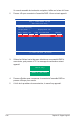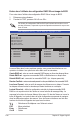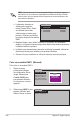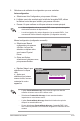User's Manual
ASUS M2N32-SLI Deluxe 5-43
PHYSICAL DRIVE
0 XXXXXXXXXXX XXXXXXMB
1 XXXXXXXXXXX XXXXXXMB
2 XXXXXXXXXXX XXXXXXMB
3 XXXXXXXXXXX XXXXXXMB
c. Répétez l’étape b pour
sélectionner le
disque
cible
.
d. Après avoir
sélectionné les lecteurs
source et cible, le menu
contextuel ci-contre
apparaîtra.
Manual conguration (conguration manuelle)
a. Sélectionnez Manual
conguration puis pressez
<Entrée>. La barre de
sélection se déplace alors
vers le menu Physical
Drives.
b. Grâce aux èches,
sélectionnez le
disque source
,
puis pressez<Entrée>.
3. Sélectionnez la méthode de conguration que vous souhaitez.
Autoconguration
a. Sélectionnez Auto Conguration, puis pressez <Entrée>.
b. L’utilitaire vous invite ensuite à saisir la taille de l’ensemble RAID, utilisez
les èches haut et bas pour la dénir, puis pressez <Entrée>.
c. Pressez <Y> pour conrmer ou <N> pour retourner au menu principal.
• L’Auto-conguration crée un ensemble RAID 1 sans copie de sauvegarde
des données actuelles du disque source.
• Lors de la migration d’un unique disque dur à un ensemble RAID 1, il est
recommandé d’utiliser Manual conguration (Conguration manuelle).
MAIN MENU
Auto conguration
Manual conguration
Create with data copy
Create without data copy
• L’option Createwithdatacopy vous permet de copier les données
actuelles du lecteur source vers le lecteur miroir.
• SélectionnezCreatewithdatacopy si vous avez des données
importantes sur votre lecteur source .
• L’option Createwithoutdatacopy désactive la fonction de copie de
disque d’un ensemble Mirrored.
• Si vous sélectionnez Createwithoutdatacopy, l’ensemble RAID 1 doit
être à nouveau partitionné, et formaté an de garantir la cohérence de son
contenu.